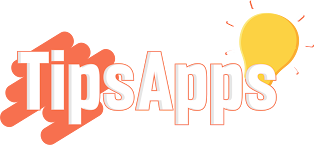Personalización al Máximo: Cómo Editar tu Tema en Telegram
Telegram se ha consolidado como una de las plataformas de mensajería más versátiles y seguras, no solo por su robusta encriptación y velocidad, sino también por su alto grado de personalización. Entre las numerosas características que ofrece, la capacidad de editar y personalizar temas te permite transformar la interfaz de la aplicación para reflejar tu estilo único. Ya sea que prefieras un tema oscuro para reducir la fatiga visual durante la noche, o quieras que tu aplicación brille con colores vibrantes que representen tu personalidad, Telegram te da las herramientas para hacerlo. Este artículo te guiará a través del proceso de edición de tu tema en Telegram, permitiéndote personalizar tu experiencia de mensajería como nunca antes.
Otras de las herramientas que tiene Telegram es permitirles a las personas personalizar su propia cuenta, esta vez el post estará orientado a ¿Cómo editar mi tema de Telegram? revisa el paso a paso a continuación.
Accede a los Ajustes de Telegram
El primer paso para editar tu tema en Telegram es acceder a los ajustes de la aplicación. Puedes hacerlo abriendo Telegram y tocando el menú (tres líneas horizontales) en la esquina superior izquierda de la pantalla principal. A continuación, selecciona "Ajustes" en el menú desplegable. Este es tu centro de control para todas las personalizaciones y ajustes.
Explora la Sección de Apariencia
Dentro de los ajustes, busca y selecciona la opción "Apariencia" o "Tema". Aquí es donde Telegram te permite sumergirte en el mundo de la personalización visual. Verás una variedad de temas predeterminados que puedes elegir, incluyendo claro, oscuro y nocturno, cada uno diseñado para diferentes preferencias y situaciones de iluminación.
Elige un Tema Predeterminado o Crea el Tuyo
Después de explorar los temas predeterminados, puedes optar por seleccionar uno y aplicarlo de inmediato. Sin embargo, si realmente deseas personalizar tu experiencia, toca la opción "Crear un nuevo tema". Esto te permitirá iniciar el proceso de diseño de un tema completamente único.
Personaliza tu Tema
Una vez que hayas seleccionado "Crear un nuevo tema", dale un nombre a tu creación. Después, Telegram te llevará a una pantalla de edición donde puedes ajustar los colores y estilos de casi todos los elementos de la interfaz de usuario, desde el fondo de pantalla hasta los colores del texto y los botones. Experimenta con diferentes combinaciones hasta que encuentres la apariencia que mejor se adapte a tu estilo personal.
Ajusta el Fondo de Pantalla
No subestimes el impacto de un buen fondo de pantalla. Telegram te permite elegir entre sus fondos de pantalla predeterminados, usar colores sólidos o incluso subir tu propia imagen. Esta puede ser una excelente manera de añadir un toque personal a tu tema.
Guarda y Aplica tu Tema
Después de ajustar todos los elementos a tu gusto, guarda tu tema personalizado. Telegram te preguntará si deseas aplicarlo de inmediato. Selecciona "Aplicar" para transformar instantáneamente la apariencia de tu Telegram según tu diseño único.
Comparte tu Tema
Si estás particularmente orgulloso de tu creación, ¿por qué no compartirla con otros? Telegram permite compartir temas personalizados. Simplemente accede a los ajustes de tu tema y selecciona "Compartir" para enviar tu diseño a amigos o publicarlo en grupos de Telegram dedicados a temas y personalizaciones.
Personaliza tu Chat
- Ve a menú y Pincha en Ajustes.
- Ahora ve a Chats
- Automáticamente, te aparecerá varias opciones para editar tu cuenta, donde podrás cambiar el Tamaño del texto de los mensajes.
- En el botón de Cambiar fondo de chat, podrás elegir una foto desde tu galería o elegir un color/ fotografía que trae dicha App.
- Para ver las fotografías que trae la App desliza hasta abajo y te encontrarás muchos fondos.
- Ahora bien si pinchas en el botón que se encuentra en la parte superior derecha donde está la lupa, se te habilitará una paleta de colores, de acuerdo al color que elijas, te mostrará múltiples opciones.
- Y seguidamente te aparecerán una serie de fondos alusivos a ese color en donde podrás escoger el que más te llame la atención.
- En la sección de Temas, podrás explorar los diferentes diseños que trae, pincha sobre el botón Explorar temas.
- También, podrás cambiar de Modo diurno a Modo Nocturno.
Consejos para la Personalización
Coherencia de Colores: Asegúrate de que los colores de tu tema combinen bien entre sí para una experiencia visual armoniosa.
Considera la Legibilidad: Elige colores de texto que contrasten adecuadamente con el fondo para garantizar que tu interfaz sea fácil de leer.
Prueba en Diferentes Condiciones de Iluminación: Asegúrate de que tu tema se vea bien tanto de día como de noche.
Editar tu tema en Telegram no solo es una forma de personalizar tu experiencia de mensajería, sino también una expresión de tu individualidad en el mundo digital. Siguiendo estos pasos, puedes transformar la interfaz de Telegram para que refleje tu personalidad y preferencias, mejorando así tu interacción diaria con la aplicación.
Espero que esta breve información te haya ayudado, sí quieres seguir aprendiendo te invito a explorar esta página que también la encuentras en Facebook como TipsApps - Trucos de aplicaciones.
Gracias por leer.